1. MySQL JDBC Driver 설치
MySQL은 공식으로 Maven을 지원합니다. 따라서 pom.xml에 <dependency> 태그 추가를 통한 라이브러리 설치
- Maven repository 사이트에서 "mysql"을 검색하고 MySQL connector/j 를 선택 후, 본인에게 맞는 버전을 선택
- 저는 8.0.32 버전이기때문에 8.0.32을 선택
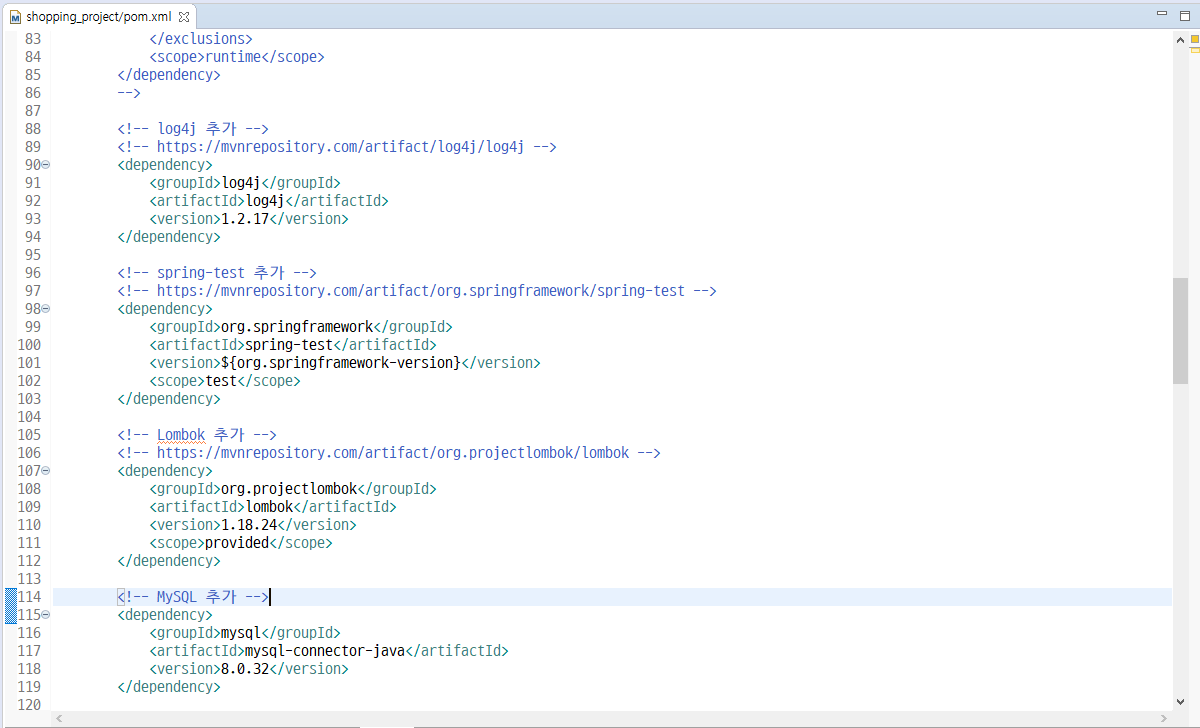
<!-- MySQL 추가 -->
<dependency>
<groupId>mysql</groupId>
<artifactId>mysql-connector-java</artifactId>
<version>8.0.32</version>
</dependency>2. JDBC 테스트
드라이버 추가 이후 JDBC와 데이터베이스가 잘 연결되었는지 확인하기 위한 테스트를 직접 해보겠습니다.
- 테스트를 위해 존재하는 src/test/java 경로에 com.test.persistence를 생성하고 JDBCTest.java 클래스를 생성
* com.test.persistence는 자신에게 맞게 이름을 설정
* 클래스를 새로운 이름의 패키지에 만든 이유는 클래스의 테스트 목적에 맞게 분류하기 위해 따로 생성
- 해당 클래스에 다음의 코드를 추가한 후 저장
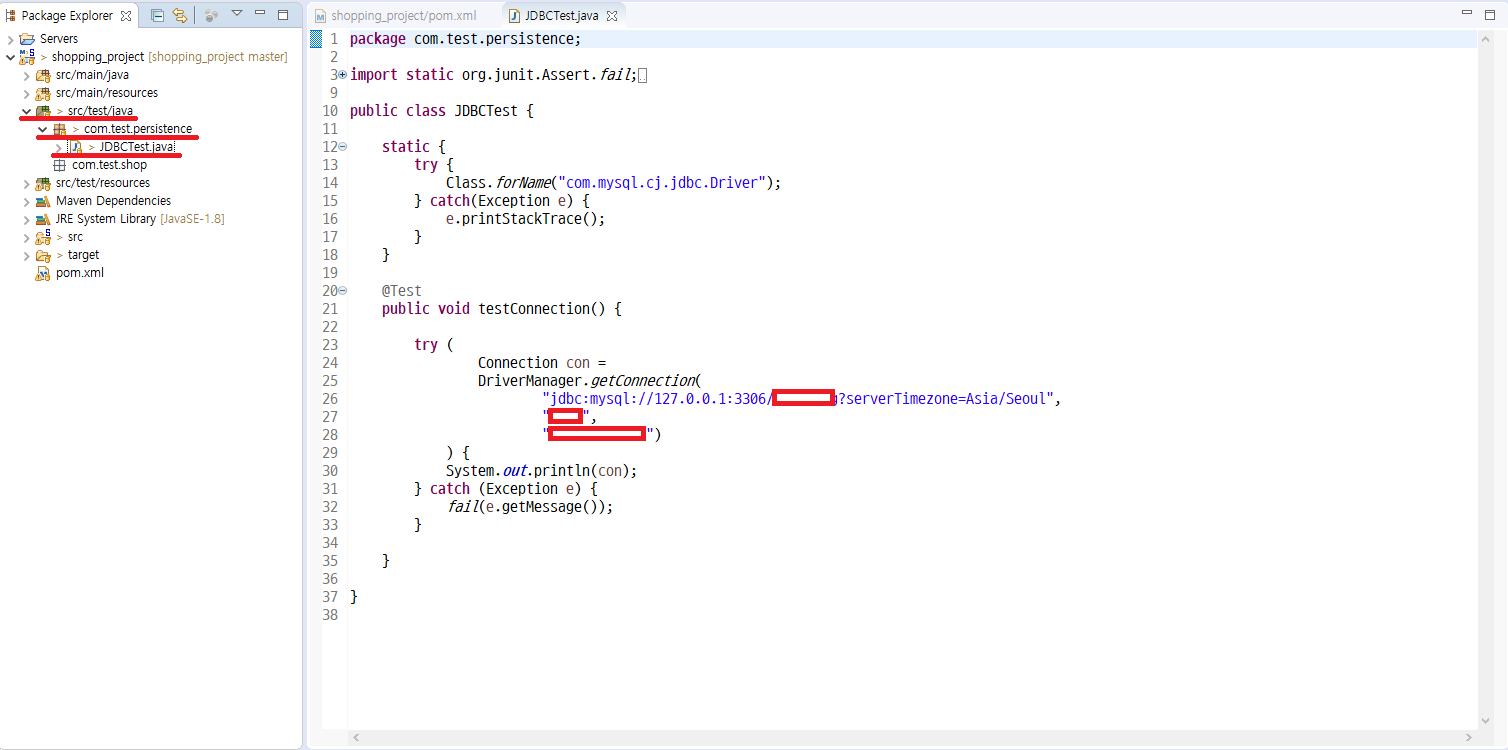
static {
try {
Class.forName("com.mysql.cj.jdbc.Driver");
} catch(Exception e) {
e.printStackTrace();
}
}
@Test
public void testConnection() {
try (
Connection con =
DriverManager.getConnection(
"jdbc:mysql://127.0.0.1:3306/데이터베이스 이름?serverTimezone=Asia/Seoul",
"데이터베이스 사용자명",
"데이터베이스 사용자 비밀번호")
) {
System.out.println(con);
} catch (Exception e) {
fail(e.getMessage());
}
}-
추가한 클래스를 junit 테스트
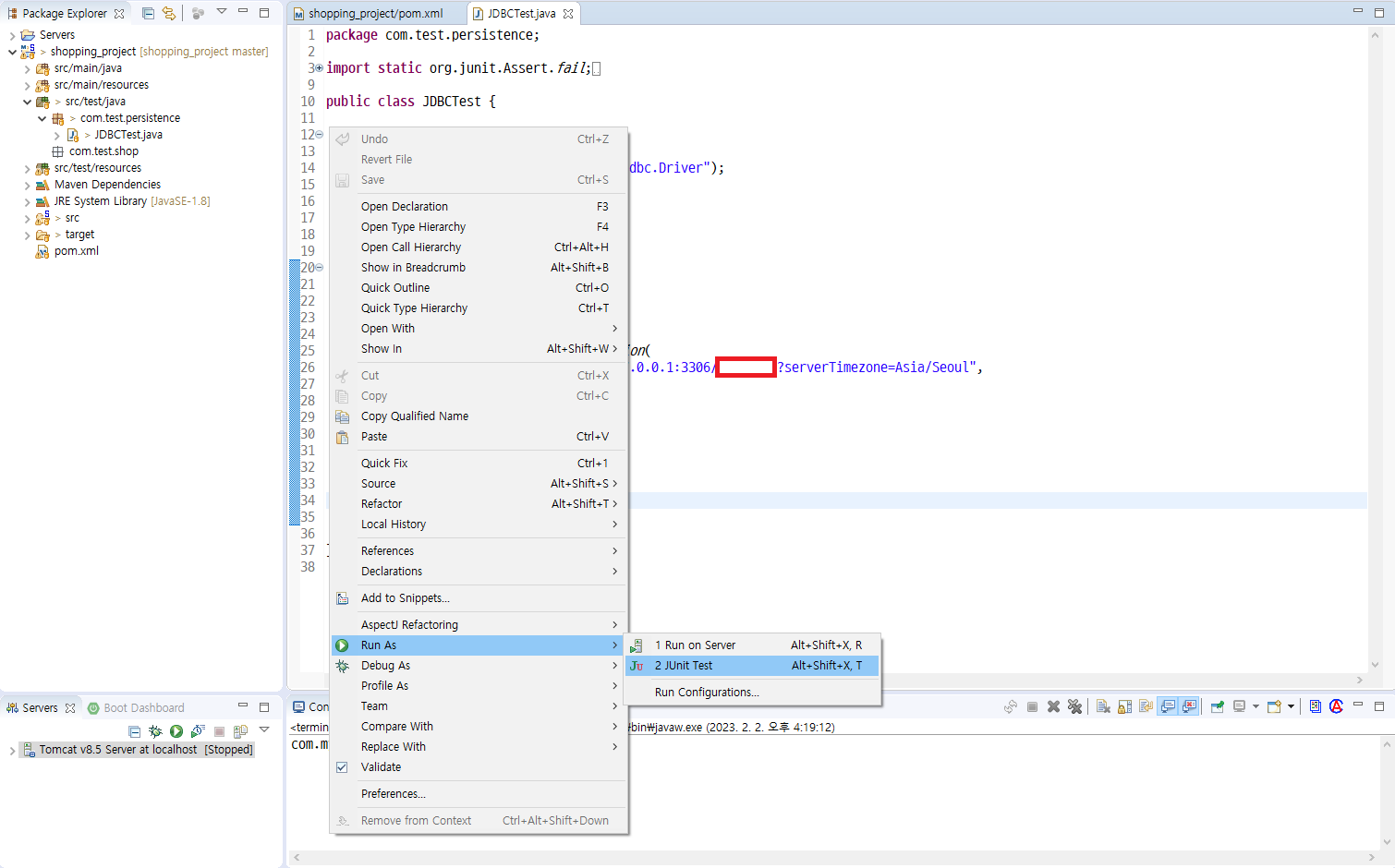
-
그림과 같이 초록색 표시와 콘솔 창에 에러 표시가 없으면 JDBC연결이 정상적으로 되었다는 뜻
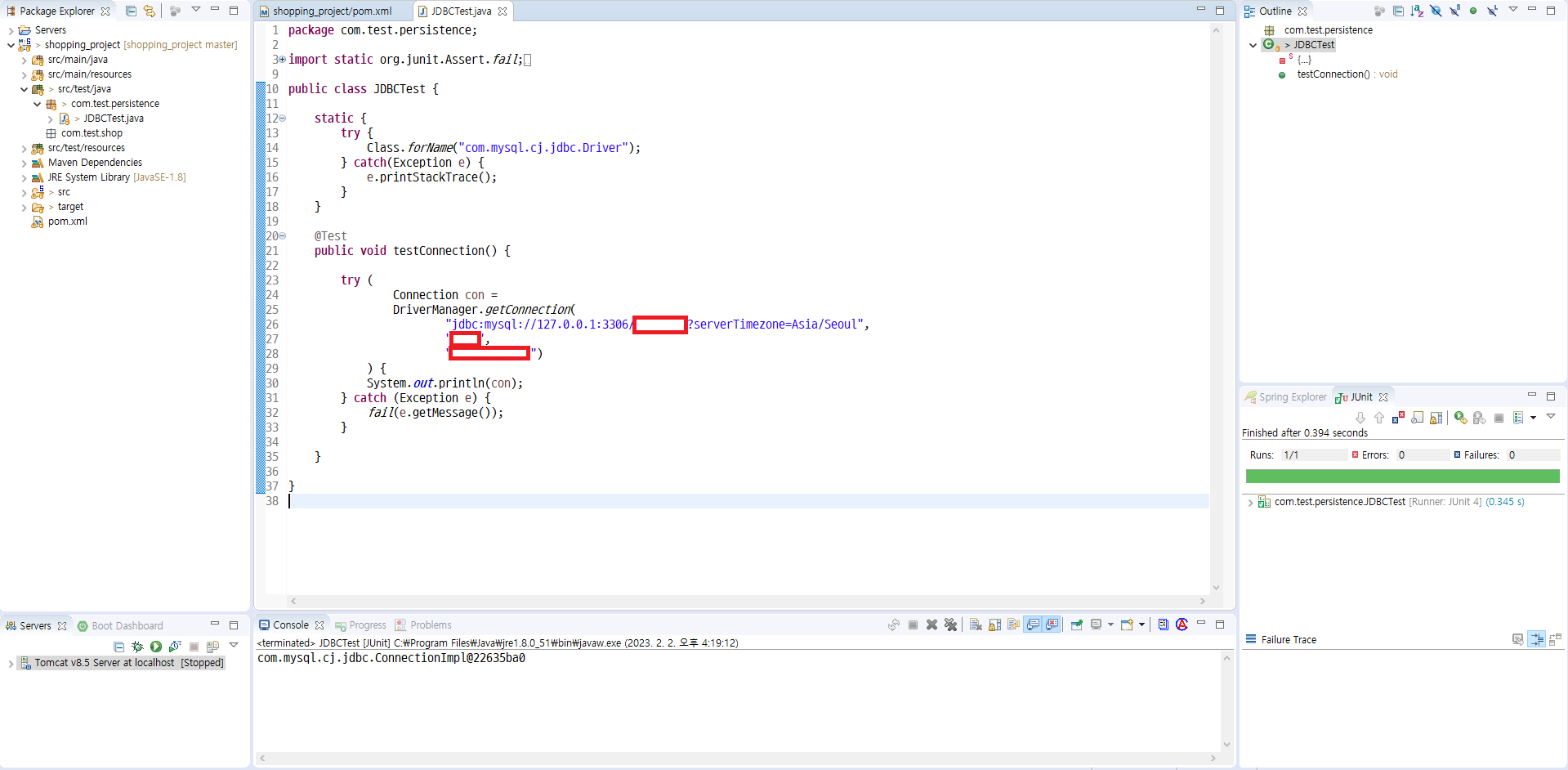
3. 오류
unknown database "데이터베이스"로 빨간 오류가 뜰 시
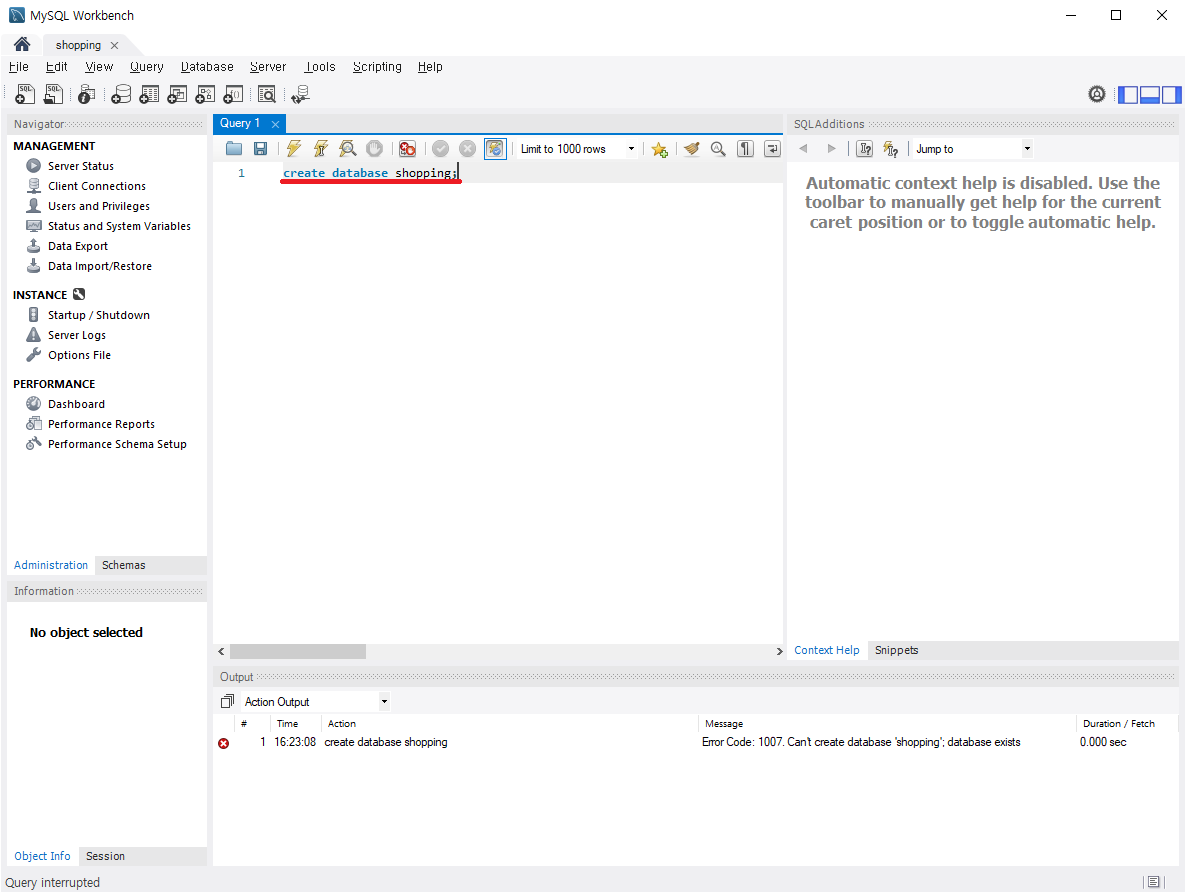
CERATE DATABASE "데이터베이스 이름";* 현재 아래 오류는 이미 생성되어있는 데이터베이스이기 때문에 오류